

Setările de calitate a imprimării sunt definite în timpul pregătirii lucrării. Când lucrările sosesc în lista de lucrări în așteptare, este timpul să verificați proprietățile de calitate a imprimării.
Dala [Adjust image] oferă accesul la editorul cu precizie la nivel de pixel și editorul de curbe CMYK.
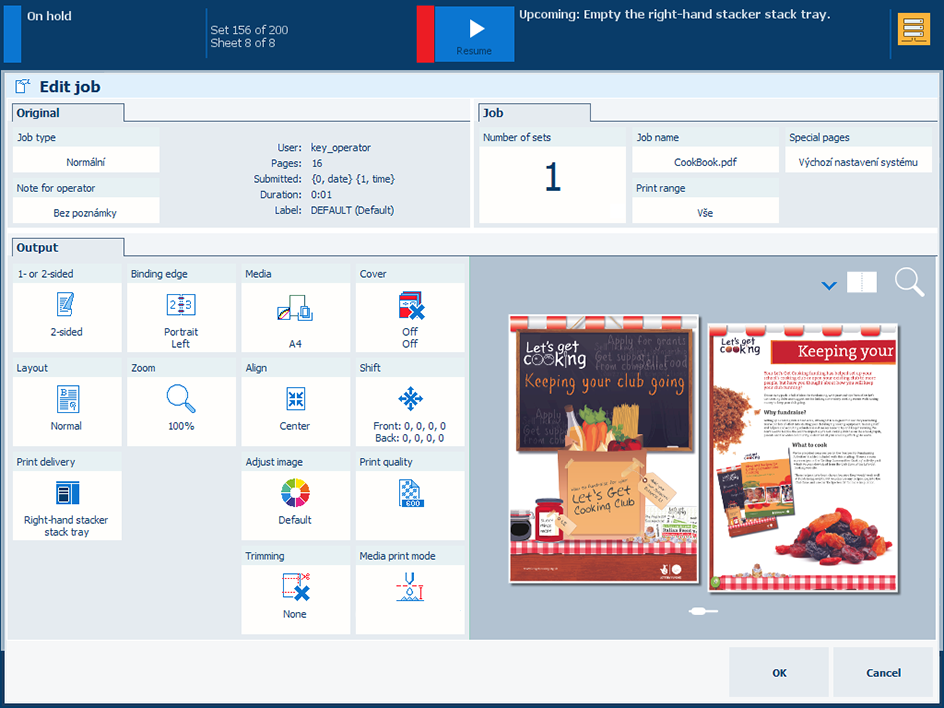 Editați lucrarea
Editați lucrarea
Atingeți lucrarea.
Atingeți [Edit].
În fila [Output], atingeți [Print quality].
Setările din presetarea de culoare definesc principalele setări de culoare ale lucrării. Puteți schimba una sau mai multe setări pentru lucrarea dvs. În plus, puteți salva presetarea de culoare schimbată în vederea reutilizării ulterioare.
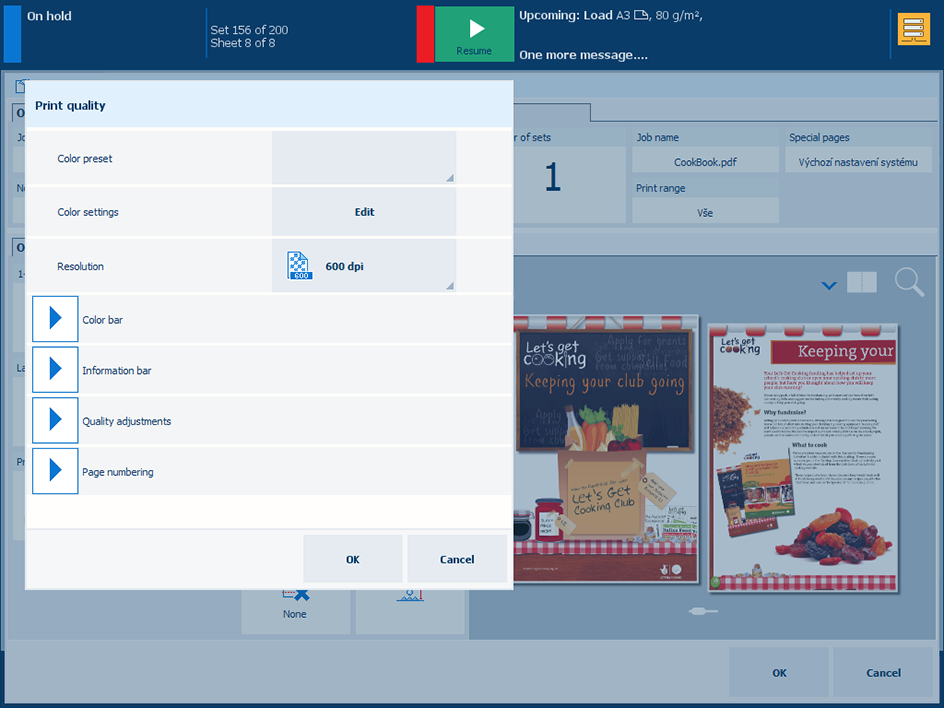 Proprietățile de calitate a imprimării
Proprietățile de calitate a imprimăriiUtilizați [Color preset] pentru a selecta una dintre presetările de culoare disponibile.
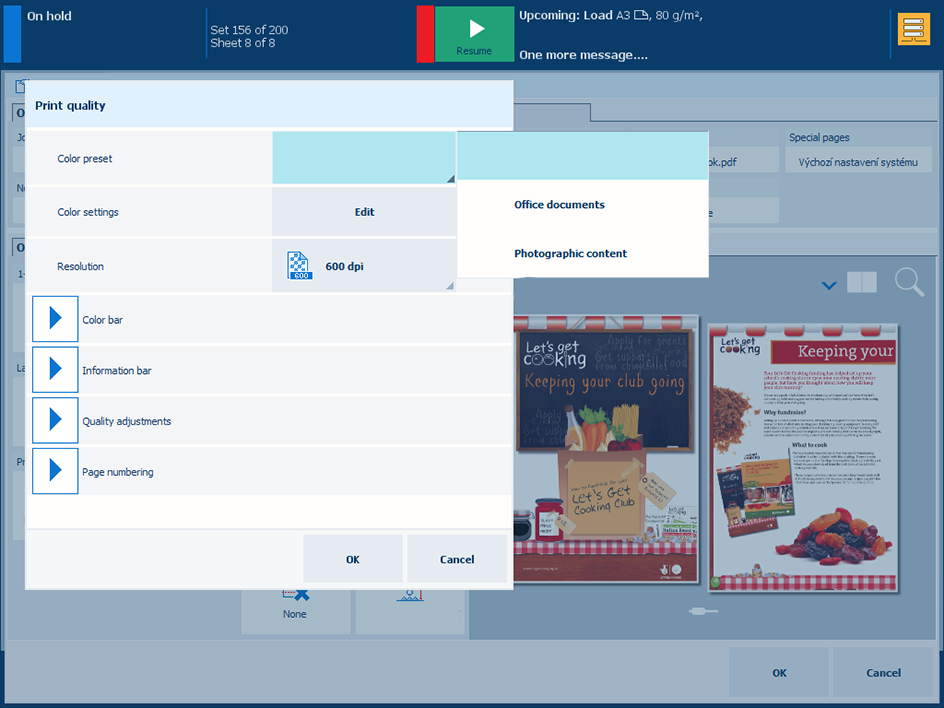 Ajustați presetarea de culoare
Ajustați presetarea de culoareAtingeți [Edit color settings] .
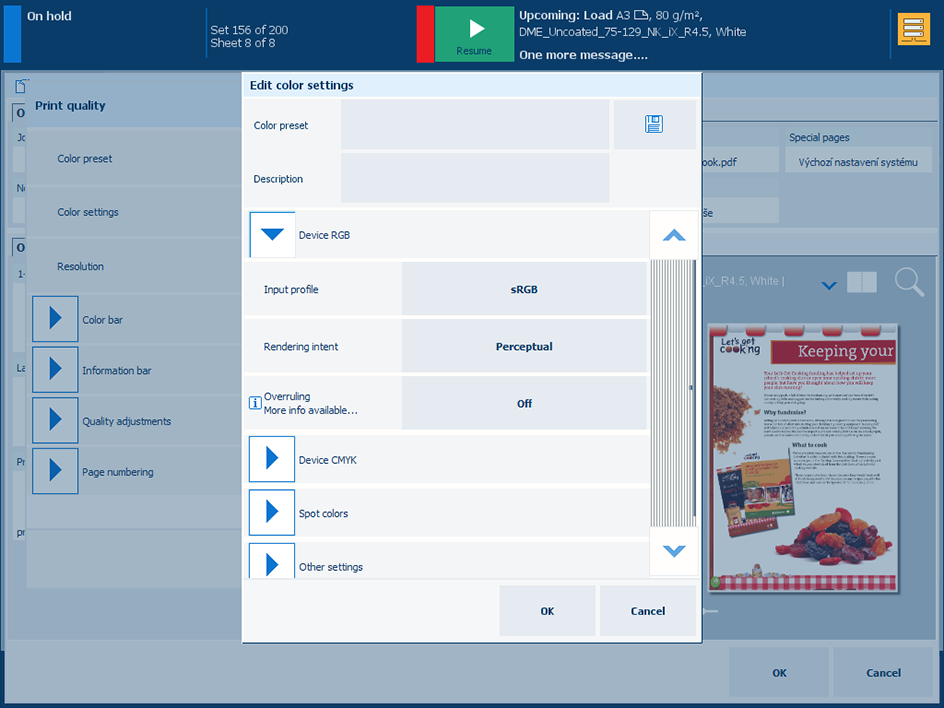 Ajustați setările de culoare
Ajustați setările de culoare Utilizați lista derulantă [Input profile] pentru a selecta unul dintre profilurile de intrare DeviceCMYK sau DeviceRGB disponibile.
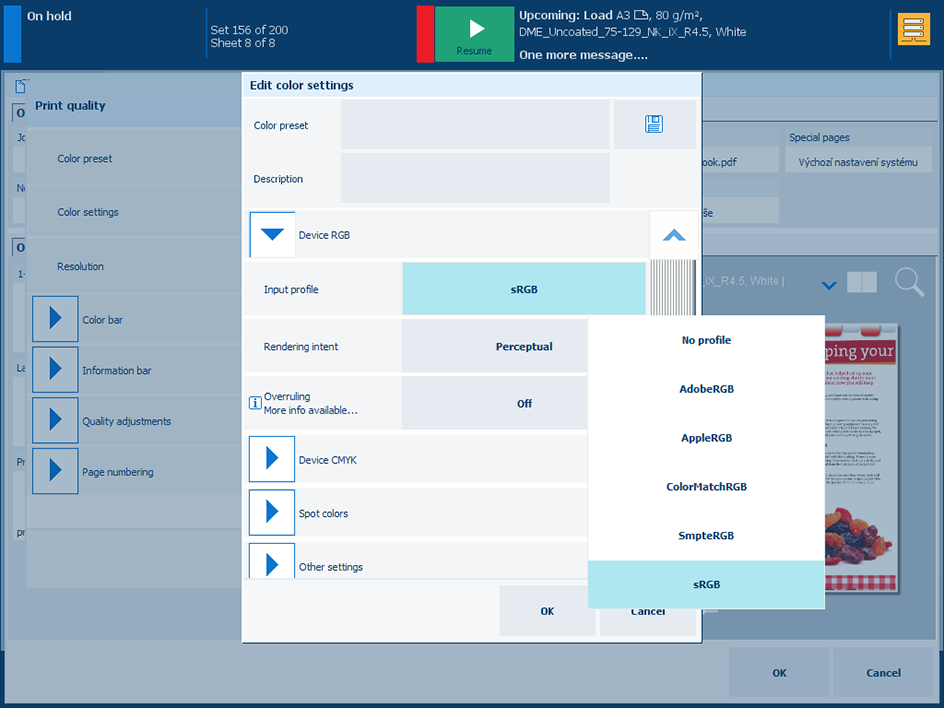 Ajustați profilul de intrare DeviceRGB
Ajustați profilul de intrare DeviceRGB |
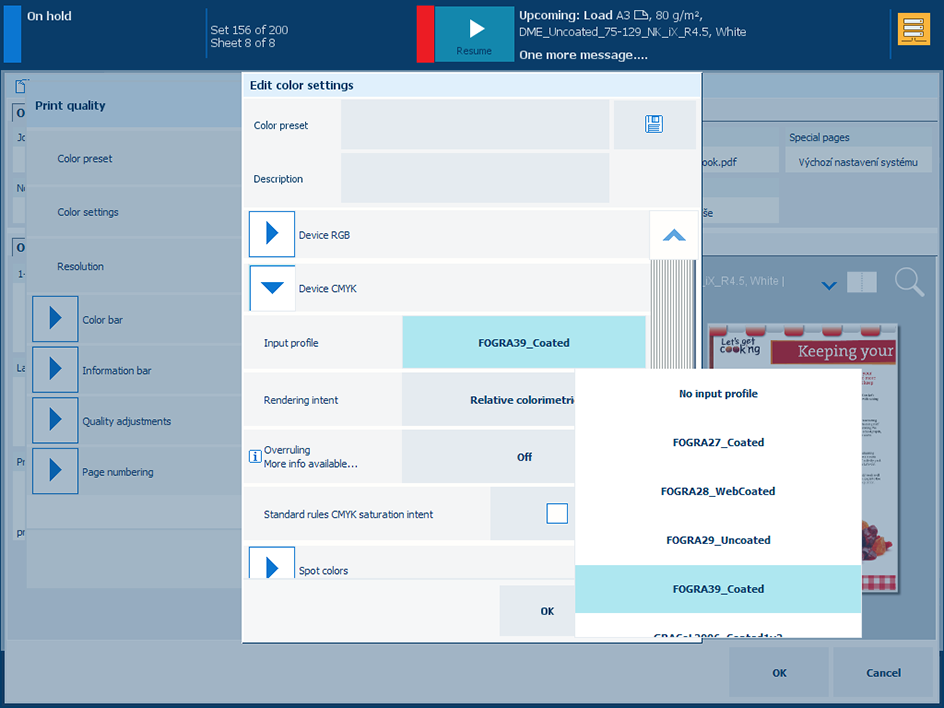 Ajustați profilul de intrare DeviceCMYK
Ajustați profilul de intrare DeviceCMYK |
Utilizați setarea [Overruling] pentru a indica dacă profilul de intrare încorporat RGB sau CMYK și intenția de randare trebuie suprareglate sau nu.
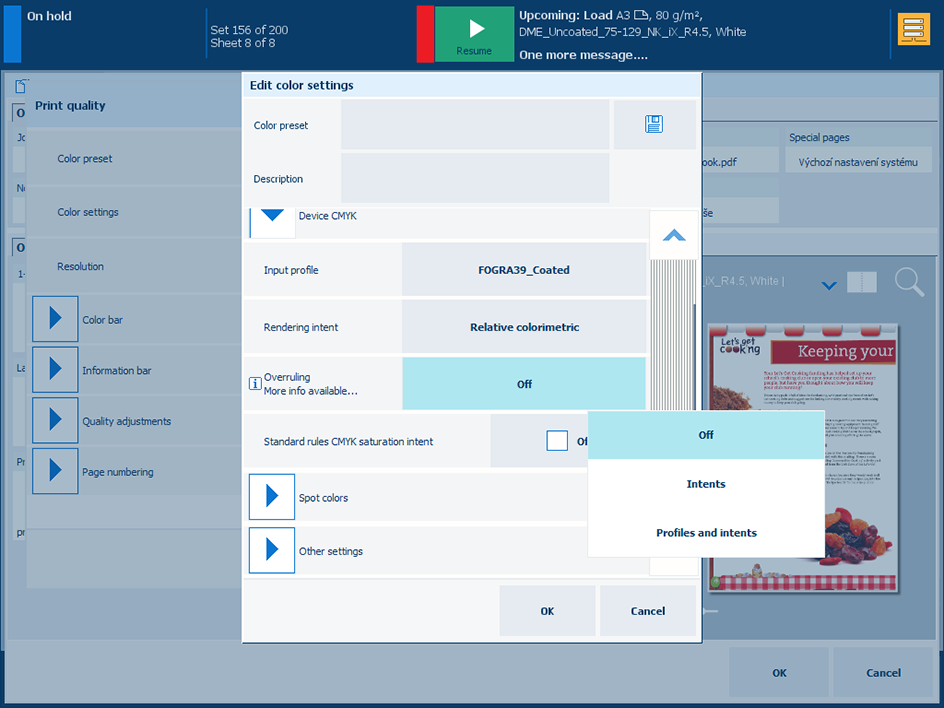 Suprareglarea profilului de intrare încorporat sau a intenției de randare
Suprareglarea profilului de intrare încorporat sau a intenției de randare[Off]: fără suprareglare a profilului de intrare încorporat sau a intenției de randare.
[Intents]: se suprareglează numai intenția de randare încorporată.
[Profiles and intents]: suprareglare a profilului de intrare încorporat și a intenției de randare.
Utilizați setarea [Standard rules CMYK saturation intent] pentru a indica dacă trebuie aplicate regulile standard de gestionare a culorilor ICC pentru intenția de saturație CMYK. Pentru intenția de saturație CMYK, imprimanta mapează implicit culori C, M, Y K pure (100%) pe culorile de ieșire C, M, Y și K pure. Poate fi necesar, însă, ca regulile standard de gestionare a culorilor ICC să fie utilizate fără îmbunătățirea gestionării culorii imprimantei.
Utilizați setarea [Spot color matching] pentru a activa sau dezactiva corespondența culorilor punctuale. Dacă un fișier sursă conține o culoare punctuală, imprimanta trebuie să cunoască definiția culorii punctuale pentru a imprima cu precizie culoarea respectivă.
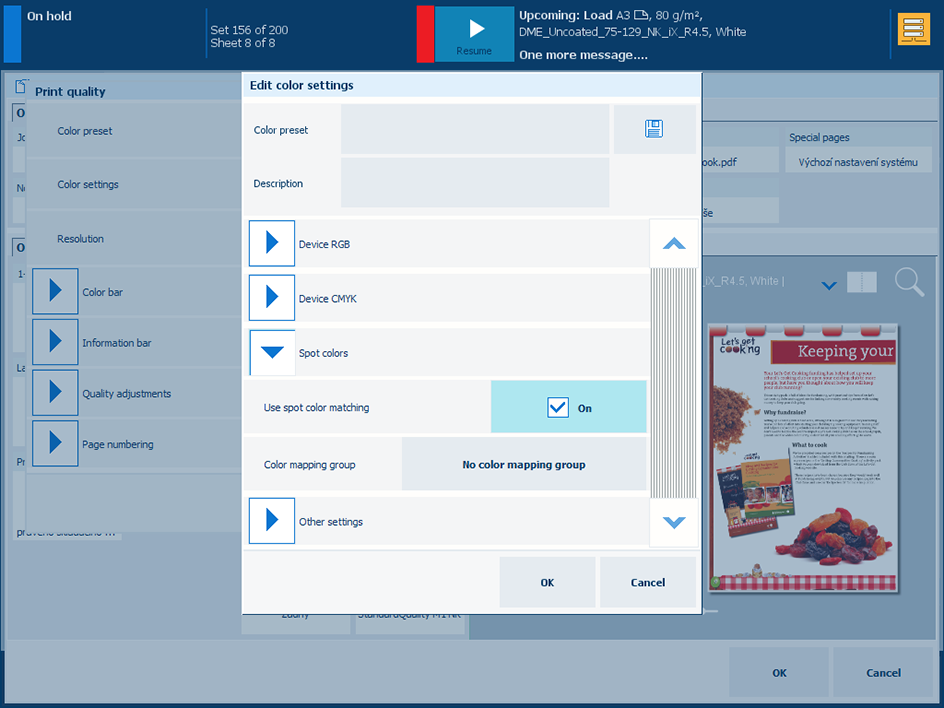 Ajustați maparea culorilor
Ajustați maparea culorilorDacă setarea [Spot color matching] este activată, puteți selecta un grup de mapare a culorilor. Cu maparea culorilor, puteți redefini valorile de culoare ale unei culori sursă (RGB, CMYK sau culoare punctuală).
Utilizați setarea [Print black & white] pentru a defini modul de imprimare a lucrărilor: alb-negru sau color.
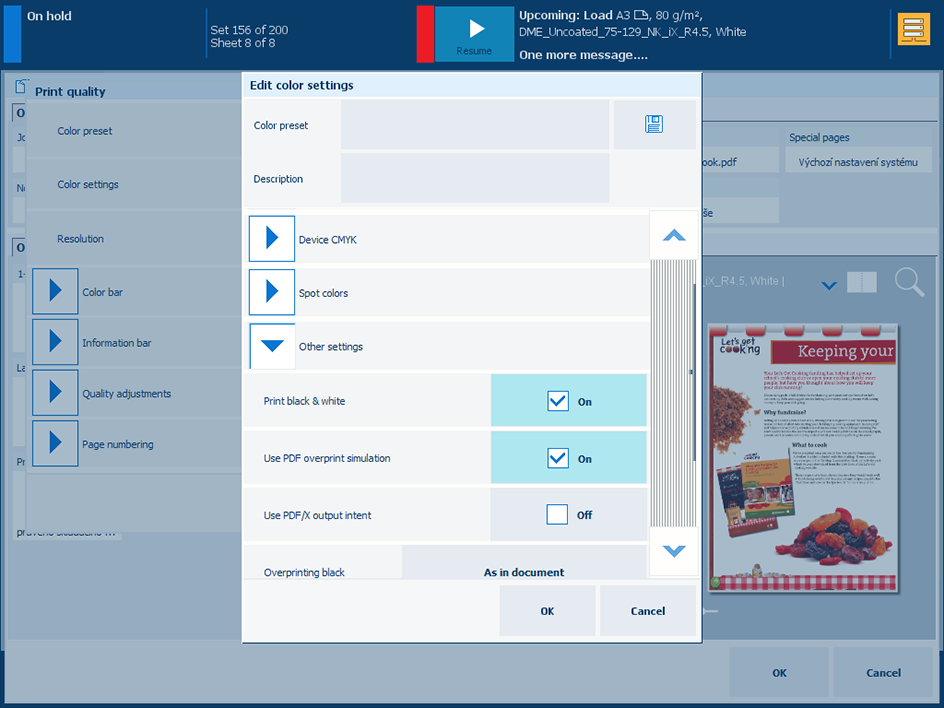 Ajustați imprimarea alb-negru sau color
Ajustați imprimarea alb-negru sau colorUtilizați setarea [PDF overprint simulation] pentru a face ca obiectele opace să devină transparente. Obiectele din spate devin vizibile. Dacă această funcție este dezactivată, culorile de deasupra vor înlocui complet culorile de dedesubt.
Utilizați setarea [Use PDF/X output intent] pentru a indica dacă fișierele sursă PDF sunt imprimate conform intenției de ieșire încorporate a acestora. PDF/X specifică condițiile de imprimare pentru care este creat un fișier PDF/X. Aceste condiții de imprimare se numesc intenții de ieșire. Imprimanta poate gestiona fișierele PDF sursă conforme cu PDF/X. În acest caz, intenția de ieșire va avea prioritate în raport cu intenția de randare DeviceCMYK și profilul de intrare DeviceCMYK.
Utilizați setarea [Overprinting black] pentru a forța imprimanta să imprime text și elemente grafice cu negru pur peste culoarea de fundal. [Overprinting black] previne apariția unor linii albe în jurul caracterelor și elementelor grafice negre.
[As in document]: supraimprimarea cu negru nu este aplicată.
[Enabled for text]: supraimprimarea cu negru este aplicată textelor.
[Enabled for text and graphics] (Activat pentru text și grafice): supraimprimarea cu negru este aplicată textelor și elementelor grafice.
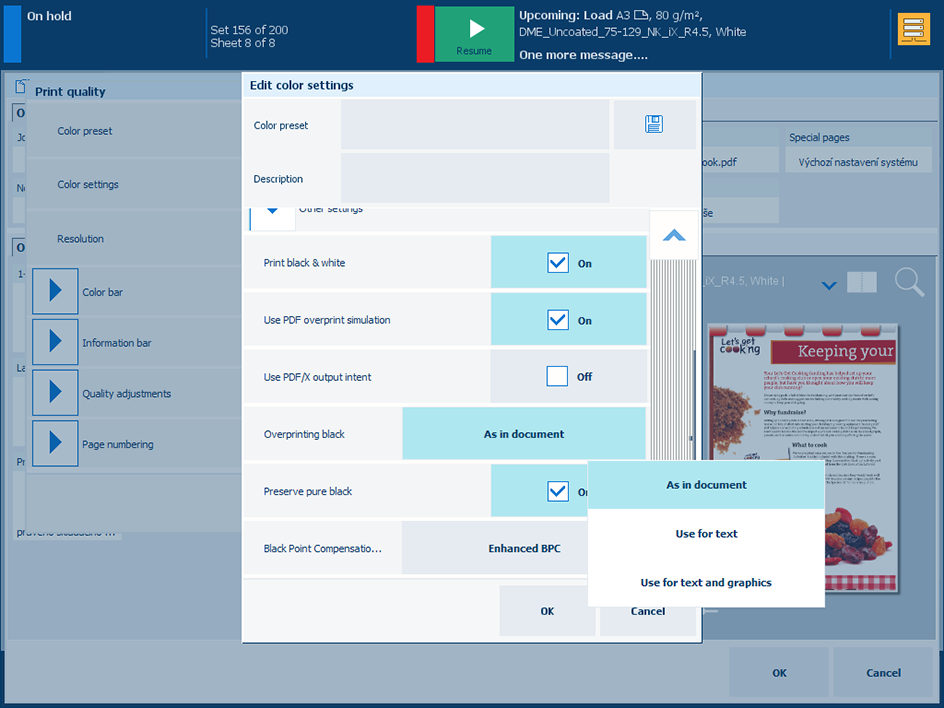 Ajustați supraimprimarea cu negru
Ajustați supraimprimarea cu negruUtilizați setarea [Preserve pure black] pentru a aplica menținerea negrului pur, dacă este posibil. Menținerea negrului pur înseamnă că negrul este compus din cerneală cu 100% K. Când menținerea negrului pur nu este posibilă sau este dezactivată, negrul este compus dintr-un amestec de două sau mai multe cerneluri C, M, Y și K.
Setarea [Black Point Compensation (BPC)] se aplică intenției relative de randare colorimetrică. Detaliile din regiunile întunecate ale documentului pot fi pierdute prin conversia standard a culorilor. Compensarea punctului de negru aliniază cel mai întunecat nivel de negru posibil (punctul de negru) din sursă la cel mai întunecat nivel de negru posibil pe imprimantă.
[Disabled]: Compensarea punctului de negru nu este aplicată.
[Adobe BPC]: Implementarea Adobe a [Black Point Compensation (BPC)].
[Enhanced BPC]: când punctul de negru din document este relativ luminos, selectați [Enhanced BPC].
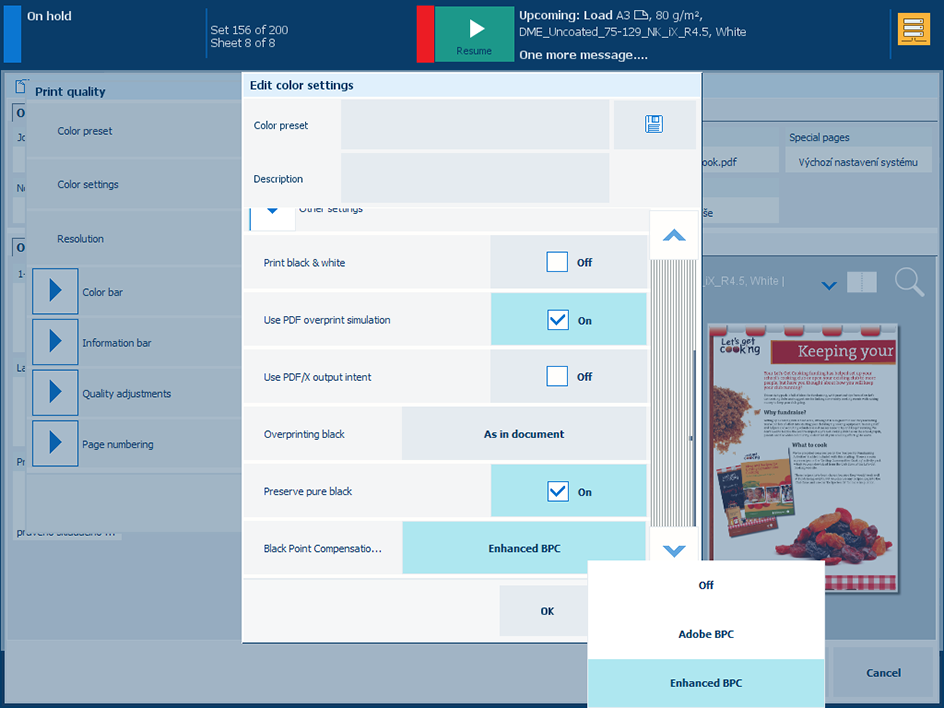 Ajustați BPC
Ajustați BPCCând doriți să salvați modificările unei presetări de culoare, atingeți [Save color preset] și introduceți un nume.
Atingeți [OK] pentru a salva modificările pentru lucrare.
Când doriți să imprimați o bară de culori, selectați una dintre barele de culori disponibile.
Utilizați lista derulantă [Color bar] pentru a selecta bara de culori necesară.
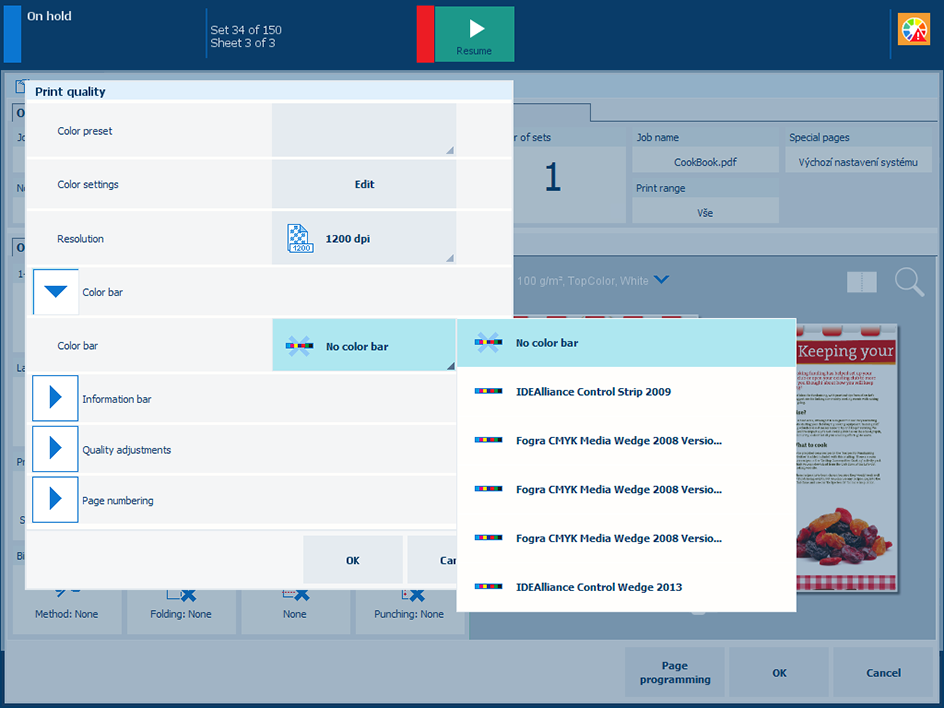 Ajustați bara de culori
Ajustați bara de culoriAtingeți [OK] pentru a salva modificările.
Când doriți să imprimați o bară de informații, selectați una dintre barele de informații disponibile.
Utilizați lista derulantă [Information bar] pentru a selecta bara de informații necesară.
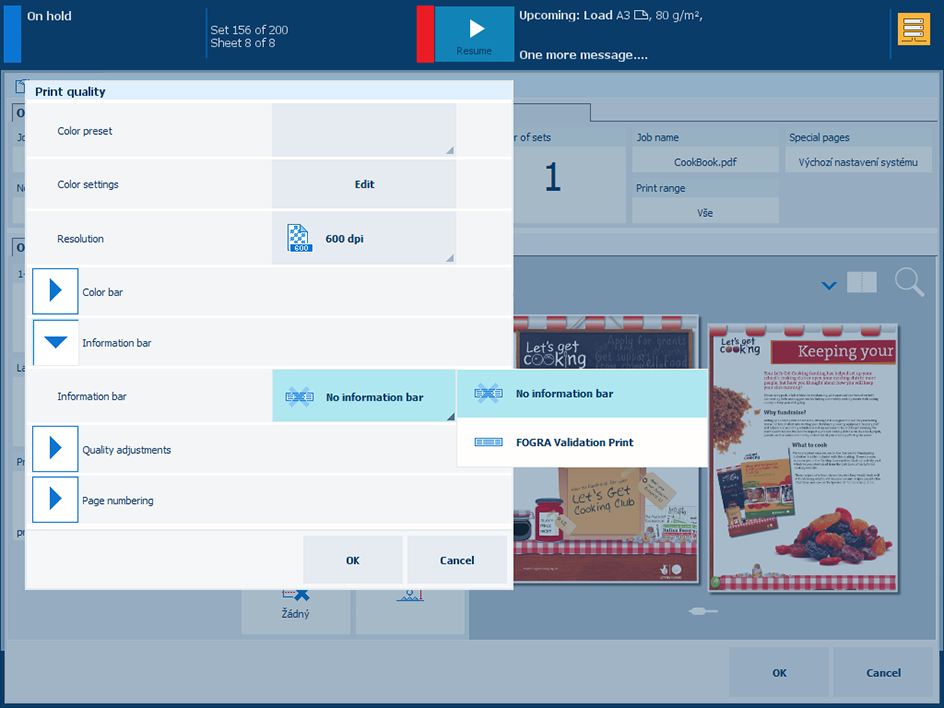 Ajustați bara de informații
Ajustați bara de informațiiAtingeți [OK] pentru a salva modificările.
Fontul implicit și dimensiunea acestuia sunt predefinite.
Utilizați caseta de bifare [Page numbering] pentru a indica utilizarea numerelor de pagină.
Atingeți [OK] pentru a salva modificările.
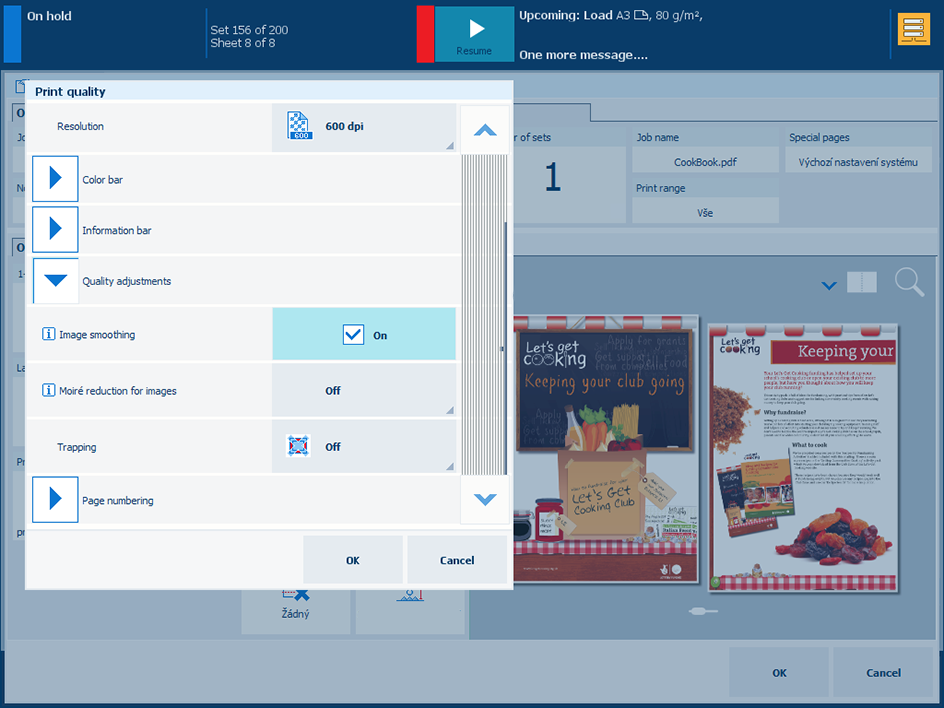 Utilizați setările de ajustare a calității
Utilizați setările de ajustare a calitățiiDeschideți grupul [Quality adjustments].
Utilizați setarea [Image smoothing] pentru a preveni apariția liniilor lipsite de netezime și a blocurilor de imagini în document. Aceste fenomene apar când obiectele sursă au o rezoluție mai scăzută decât cea a imprimantei. Metoda de interpolare [Image smoothing] afectează numai imaginile mai mici de 300 dpi.
Atingeți [OK] pentru a salva modificările.
Deschideți grupul [Quality adjustments].
Utilizați setarea [Moiré reduction for images] pentru a aplica un algoritm de reducție Moiré în vederea optimizării imaginilor fotografice. Rețineți că, atunci când imaginile au o rezoluție mai mică de 300 dpi, reducția Moiré se aplică numai atunci când setarea [Image smoothing] este activată.
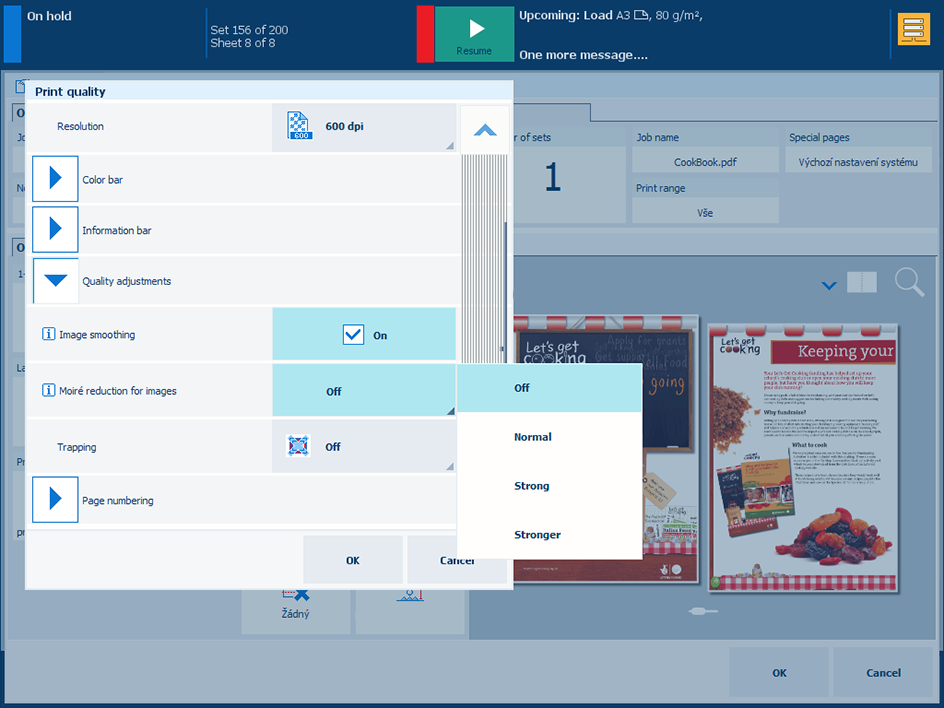 Utilizați reducția Moiré pentru imagini
Utilizați reducția Moiré pentru imaginiAtingeți [OK] pentru a salva modificările.
Când doriți să îmbunătățiți alinierea obiectelor, puteți selecta una dintre presetările de captare disponibile sau puteți crea o nouă presetare de captare.
Deschideți grupul [Quality adjustments].
Utilizați lista derulantă [Trapping] pentru a dezactiva captarea sau selectați una dintre presetările de captare disponibile.
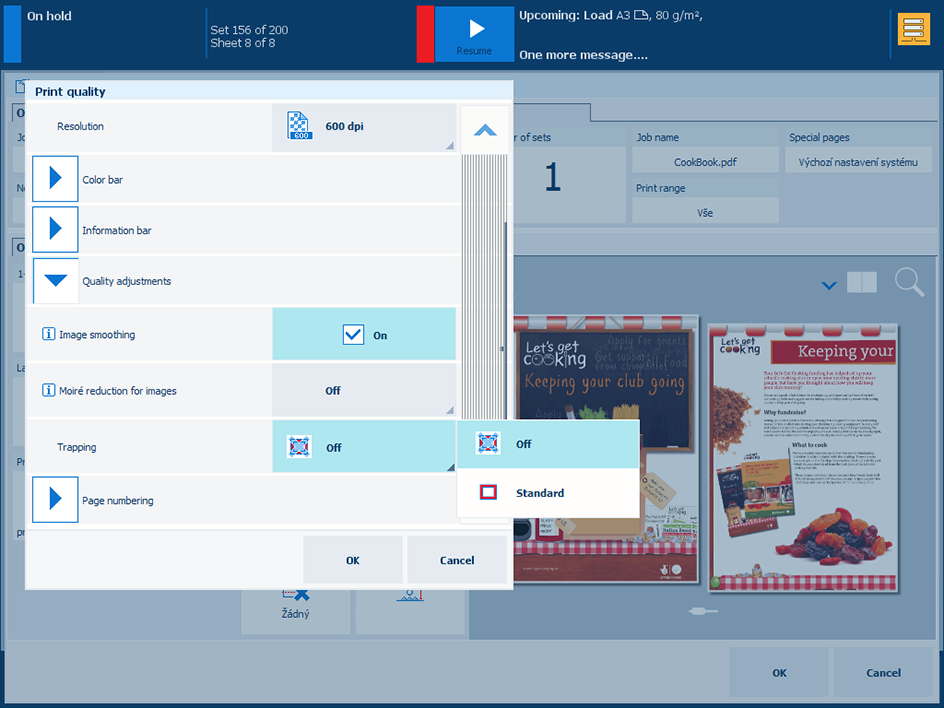 Utilizați o presetare de captare
Utilizați o presetare de captareAtingeți [OK] pentru a salva modificările.